過去には、WPBeginnerでゲスト投稿を受け付けていました。このプログラムは引退しましたが、ゲスト投稿を管理することがいかに大変なことになるかを今でも覚えています。
メールやGoogleドキュメント、さらにはソーシャルメディア上のメッセージからも投稿があった。すべてをトラッキングするのは悪夢で、さまざまなライターからのコンテンツを整理するだけで何時間も無駄にした。
複数のWordPressブログを成功させ、他のサイトオーナーのコンテンツ戦略を成長させる手助けをしてきた経験から、私たちはゲストブログプログラムを円滑に運営するために必要なツールやシステムを正確に学んできました。
適切なアプローチによって、ゲストブログを頭痛の種から、質の高いコンテンツでサイトを成長させる強力な方法に変えることができる。
そこで、WordPressでゲストブロガーを集め、管理するための包括的なガイドをまとめました。時間を節約し、一貫して素晴らしいコンテンツをもたらす効率的なゲスト投稿システムを運営するために必要な正確な手順、プラグイン、戦略をご紹介します。
ゲスト投稿を始めたばかりでも、既存のプロセスを効率化したい場合でも、必要なことはすべてここで見つけることができます。
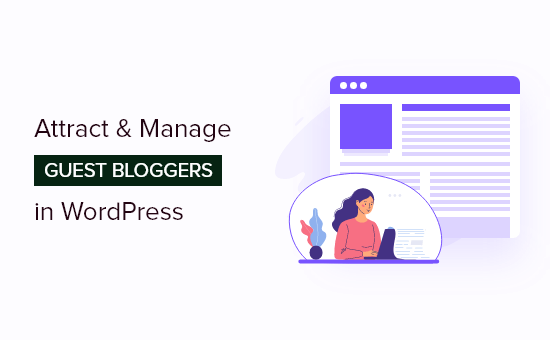
出版社がゲストブログ投稿を受け入れるメリット
ゲスト・ブログは、投稿者や投稿者が代表する企業にとって多くのメリットがあり、サイトへの宣伝やバックリンクの獲得に役立ちます。
しかし、サイトオーナーとしては、何が得なのだろうか?
WordPressサイトでゲストブログ投稿を受け入れる利点は以下の通りです。
- 新鮮な視点:各ゲスト執筆者はユニークな洞察力と専門知識を持ち、読者にとって新鮮で魅力的なコンテンツを提供します。
- 新規オーディエンス:多くの場合、ゲスト投稿者は公開した投稿を自分の読者と共有します。これは、あなたのサイトに新規ユーザーを呼び込み、オーディエンスを増やすことになる。
- 新規のつながり: 相手に自分のサイトへのゲスト投稿を許可することで、相手との関係を築くことができる。これによって、将来的にお互いに助け合える可能性が高まる。
- 新規投稿: 書く必要のなかった投稿がサイトに追加されます。その時間を使って、ブランドの他のエリアの成長に集中することができる。
あなたのサイトにゲスト投稿を受け入れることの利点がわかったところで、WordPressでゲストブロガーを集める方法を見つけましょう。
WordPressでゲストブロガーを集める
WordPressでゲストブロガーを集めるには様々な方法があります。最も簡単な方法は、サイトにWrite for Usページを作成することです。
ここでは、ゲスト投稿の詳細を強調したり、投稿日:ページでライター向けに公開するガイドラインを提供することができます。特定のトピックがある場合は、それをリストアップすることもできます。
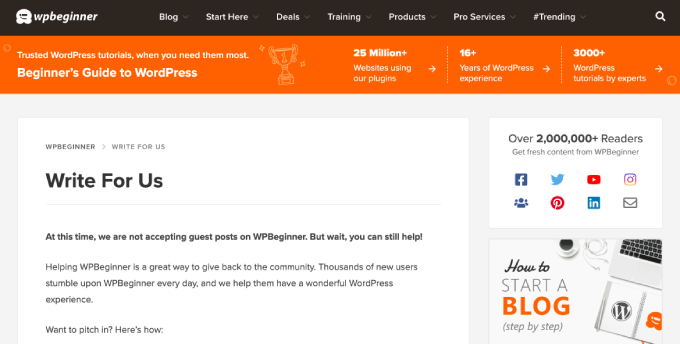
Write for Usページを訪問者に見えるようにしましょう。トップメニューやサイドバーなど、WordPressブログのメインナビゲーションエリアにリンクを設置することができます。
また、各投稿の後にWrite for Usのページを著者の経歴やゲスト著者の投稿日に設置することもできます。
ボーナスのヒント SeedProdを使って魅力的なWrite for Usページを作成しましょう。WordPressのための最高のランディングページプラグインで、数多くのカスタマイザー設定が可能です。詳しくは、WordPressでランディングページを作成する方法の詳細ガイドをご覧ください。
ゲストブロガーをサイトに呼び込むもう一つの方法は、金銭的な報酬を提供することだ。コンテンツの種類によって異なる価格を設定することができます。
例えば、DAME誌は、ゲスト投稿者に300ドルから750ドルの報酬を提供している。
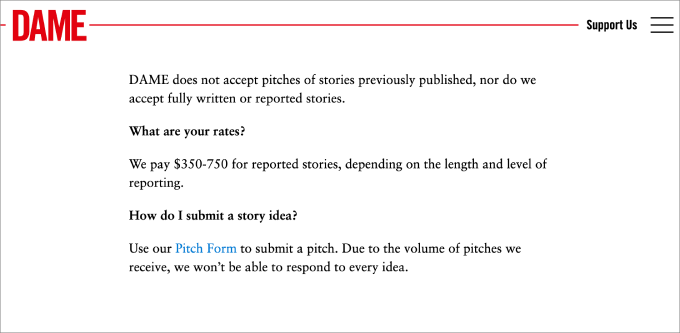
また、他のサイトにゲスト投稿し、その投稿者にあなたのサイトに投稿してもらうことで、他の企業と提携することもできる。
多くの場合、ブロガーはゲスト投稿をお返しする傾向がある。
最後に、さまざまなゲストブロガーコミュニティに参加し、あなたのサイトに新しいゲスト投稿を呼び込む機会を探すことができます。
ゲストブロガーを集める方法がわかったところで、WordPressブログでゲスト投稿を受け入れる方法を見つけましょう。
カテゴリー:WordPressでゲスト投稿を受け入れる
WordPressでゲストブログ投稿を受け入れるにはいくつかの方法があります。最も簡単な方法は、ユーザーがWordPressサイトのフロントエンドからゲスト投稿を送信できるようにすることです。
この方法であれば、WordPressの管理エリアへのアクセス権を与えたり、ユーザー登録を必須としたりする必要はありません。ゲストブロガーは投稿フォームを使ってコンテンツをアップロードするだけです。
WPFormsをお勧めします。WordPressに最適なフォームプラグインで、ドラッグ&ドロップのフォームビルダーを提供しています。
WPBeginnerでは、お問い合わせフォームから年間ユーザーアンケートまで、独自のフォームを作成するためにプラグインを使用しています。さらに詳しく知りたい方はWPFormsのレビューをお読みください。
このプラグインは、ユーザーがサイトにコンテンツをアップロードするのを簡単にする投稿投稿アドオンを提供します。これにはWPForms Proバージョンが必要です。
まず、WPFormsプラグインをインストールして有効化する必要があります。ヘルプが必要な場合は、WordPressプラグインのインストール方法のガイドに従ってください。
プラグインが有効化されたら、WordPressの管理エリアからWPForms ” 設定に移動し、ライセンスキーを入力することができます。ライセンスキーはWPFormsアカウントエリアにあります。
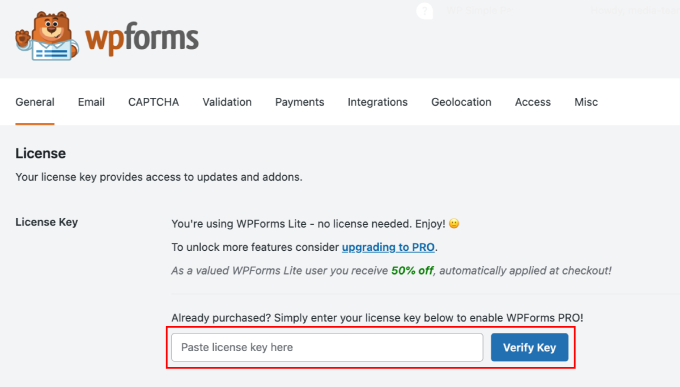
次に、WPForms ” Addonsのページに行く必要があります。そして投稿投稿アドオンまでスクロールダウンし、’アドオンのインストール’ボタンをクリックします。
アドオンは自動的にインストールされ、有効化されます。
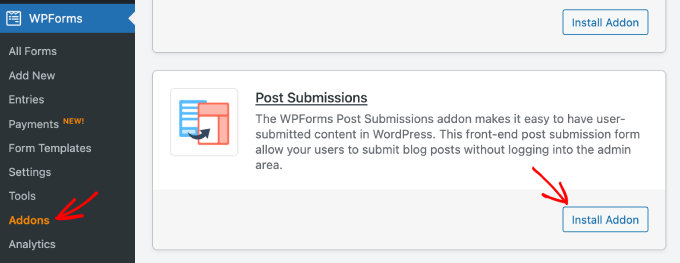
アドオンをインストールしたら、投稿フォームを作成する準備ができました。まずはWPForms ” Add Newで WPForm のフォームビルダーを起動してください。
その後、フォームの名前を入力し、テンプレートを選択エリアで「ブログ投稿フォーム」テンプレートを選択します。
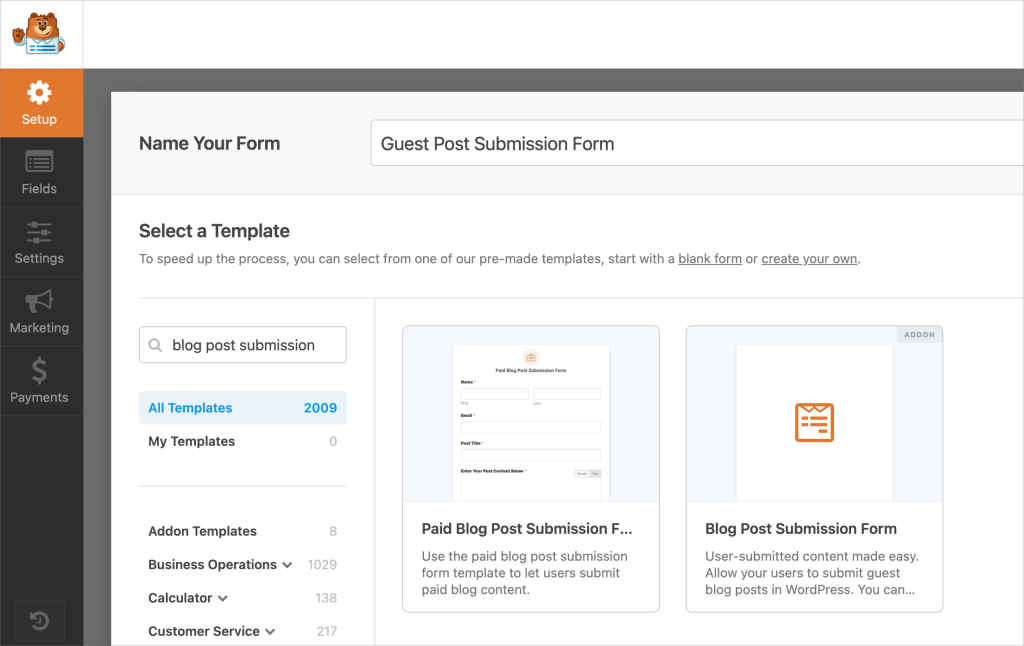
ドラッグアンドドロップビルダーを使ってフォームをカスタマイズできます。
新しいフォームフィールドを追加するには、左側の設定オプションからフィールドをドラッグして、フォームの好きな場所に配置するだけです。
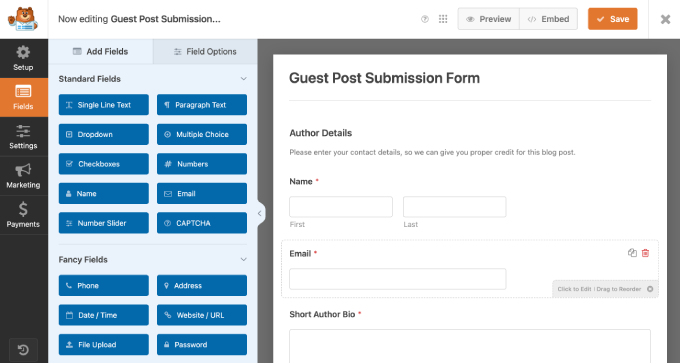
WPFormsでは各フィールドのカスタマイズも可能です。編集したいフィールドをクリックするだけで、ラベル、サイズ、フォーマット、説明の追加などの設定オプションが表示されます。
投稿フォームをカスタマイザーした後、「設定」タブに移動することができます。
一般設定では、フォーム名と説明の編集、送信ボタンのテキスト変更、スパム防止オプションの編集、AJAXフォーム送信の有効化などができます。
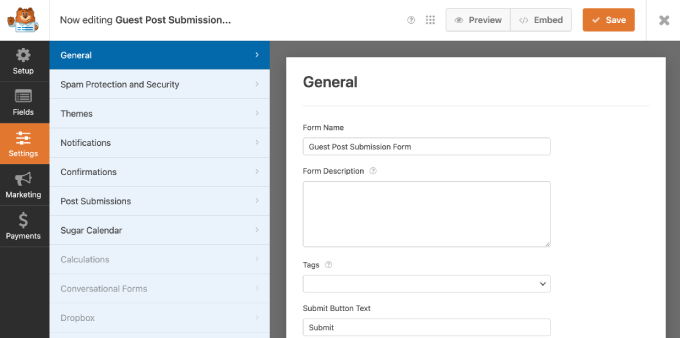
次に、’Notifications’ settingsタブで、フォームを使って誰かがゲストブログ投稿を送信したときに受け取るメール・アドレスとメッセージを変更することができます。
これが完了したら、‘確認’ 設定タブに移動し、フォーム送信後に表示されるメッセージを編集することができます。WPFormsではメッセージを表示したり、ユーザーを新しいURLに誘導したり、ページを表示したりすることができます。
その後、「投稿日」設定タブをクリックして、各フォームフィールドをWordPressの各フィールドにマッピングします。
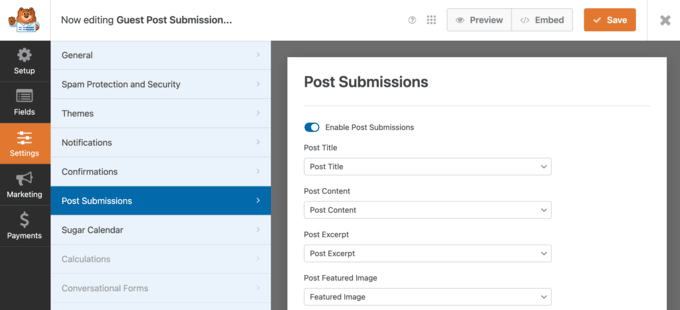
投稿フォームを保存するための設定を保存し、フォームビルダーを終了します。
次に、サイトにゲスト投稿フォームを追加する必要があります。新しいページを追加するか、既存のページを編集することで行うことができます。
WordPressのブロックエディターに入ったら、’+’ボタンをクリックしてWPFormsブロックを追加するだけです。
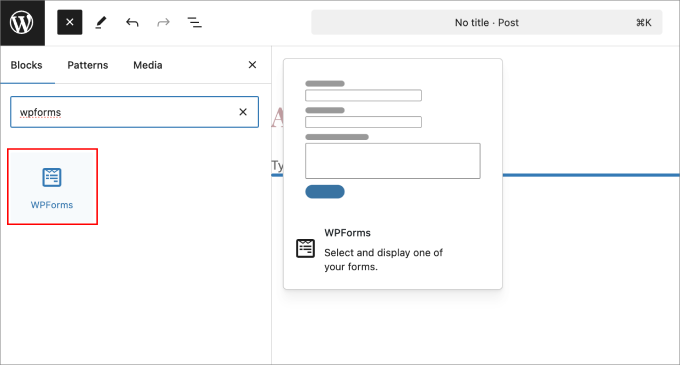
その後、ゲスト投稿フォームを選択する必要があります。
WPFormsブロックのドロップダウンメニューをクリックし、先ほど作成したフォームを選択するだけです。これでページを公開することができます。
次の投稿は、投稿フォームの動作を確認するためにあなたのサイトにアクセスしてください。
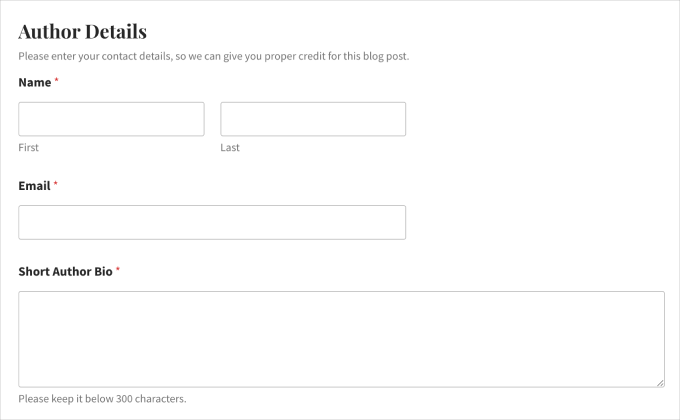
WPFormsを使用する以外にも、ユーザーがWordPressサイトにゲスト投稿を送信できるようにする方法があります。例えば、寄稿者ごとに個別のWordPressアカウントを作成することができます。
しかし、これはゲストライターがWordPressの管理エリアにアクセスし、サイト上の他のブログ投稿やページを表示できるようにすることを意味します。
ゲストライターのために新しいアカウントを作成したくない場合は、カスタムフィールドを使用してゲスト著者名を書き換えることができます。
投稿者によるサイトトラフィックトラッキングの設定
ゲスト投稿を公開し始めたら、それらがどのように機能しているかを知ることが重要です。投稿者のパフォーマンスをトラッキングする1つの方法は、どの投稿者があなたのサイトに最もトラフィックをもたらしているかを知ることです。
そうすれば、あなたのサイトで最も人気のあるゲストブロガーを見ることができます。また、オーディエンスがどのコンテンツを好むかを知ることができるので、同じようなトピックでより多くのゲスト投稿を受け入れることができます。
MonsterInsightsを使えば、Googleアナリティクスで著者トラッキングを簡単に設定できます。MonsterInsightsはWordPressのための最高のアナリティクスソリューションであり、300万以上の企業に利用されています。
MonsterInsightsを使用して、コンバージョン、リファラーリンク、訪問者の行動をトラッキングしています。また、プラグインのすべての機能と特徴を理解していただくために、プラグインを全面的にレビューしています。
MonsterInsightsを使えば、コードを編集したり専門家に依頼することなく、WordPressにGoogleアナリティクスを簡単に追加することができます。
MonsterInsights Dimensionsアドオンを使用すると、ブログで最も人気のある寄稿者を特定することができます。
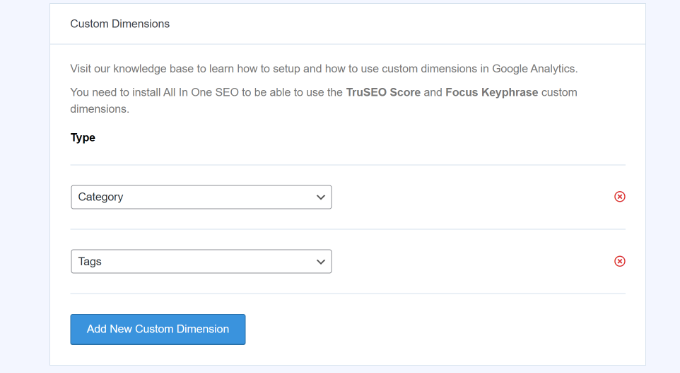
Dimensions アドオンを使用すると、WordPress でカスタムディメンションを設定できます。カスタムディメンションは、Google アナリティクスでトラッキングできる追加情報です。これには投稿者、投稿タイプ、ユーザーID、カテゴリー、ログイン中のユーザーなどが含まれます。
MonsterInsightsを使う一番の利点は、WordPressの管理エリア内でデータを見ることができ、タブやウィンドウを切り替える必要がないことです。
あなたのサイトで最も人気のある投稿者を表示するには、Insights ” Reportsに移動し、 ‘Dimensions’タブに移動するだけです。
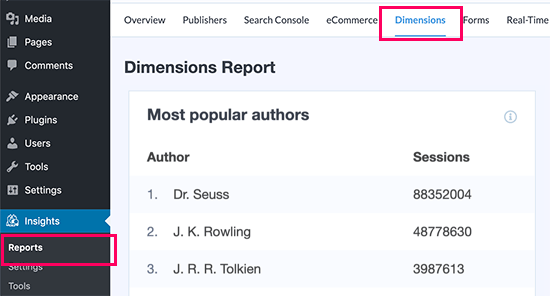
詳しくは、WordPressで著者トラッキングを有効化する方法のステップバイステップガイドをご覧ください。
ゲスト投稿を受け入れるためのボーナスのヒント
Googleが有料テキストリンクを取り締まり始めて以来、SEO業者やスパマーはゲスト投稿に頼ってきた。
このような理由から、どんなに人気のあるブログであっても、少なくとも数件のゲスト投稿依頼を目にすることになる。
あなたのブログが比較的新しく、ゲスト投稿の依頼を受けると、とても興奮するものです。その興奮のあまり、並以下の、あるいは質の低いコンテンツを承認してしまうというミスを犯しがちだ。
そこで、ゲスト投稿を受け入れる際に守るべきルールをいくつかご紹介します。
どのようなキーワードやバックリンクが欲しいかを尋ねる
オンライン・ギャンブル、怪しい商品販売業者、怪しい保険会社など、スパム的なサイトや無関係なサイトへのリンクは避けたい。また、あなたの業界やニッチに関係のないキーワードへのリンクも避けましょう。
ゲストブロガーがどのキーワードに注目しているのか、あるいはスパムサイトにリンクしているのかを聞かなければ、彼らは付加価値のない投稿をするかもしれない。
この時点で相手の投稿を拒否すると、なんだか悪い印象を与えてしまう。時間を無駄にせず、さっさと終わらせるのが一番だ。
最終投稿の前にトピックのアイデアと要約を求める
多くの場合、こうしたSEO業者やスパマーは、あらかじめ記事を書いていることが多い。彼らはあなたのブログに書きたいと言うが、アイデアを提案することはない。
多くのサイトで公開されている投稿があらかじめ書かれている可能性があります。重複コンテンツはWordPressのSEOを悪化させるので、これはあなたのサイトにとって悪いことです。
投稿の概要やアウトラインとともに、トピックのアイデアを求めるのが常にベストです。そうすることで、彼らがその投稿を書く資格を持っていることがわかりますし、あなたはそのトピックを承認することも拒否することもできます。
また、一般的な投稿や、すでに他の多くのサイトで取り上げられているような投稿を避けるのにも役立つ。
この投稿が、WordPressでゲストブロガーを効果的に集め、管理する方法を学ぶのにお役に立てば幸いです。また、最適なブログプラットフォームの選び方や、専門家が選ぶすべてのサイトに必須のWordPressプラグインもご覧ください。
If you liked this article, then please subscribe to our YouTube Channel for WordPress video tutorials. You can also find us on Twitter and Facebook.





Somsri
Excellent post, it answers most of my doubts about guest post. Really we do not need separate author account for all one-time poster, save space.
Retha
Thank you, this was very useful! I am starting a website for learners and want them to log in and leave comments.
Nadeem Khan
Do you guys still accept guest posts ?
Editorial Staff
Only if it is a good topic.
Admin
Saikul Islam
Very useful post for the beginners in the WordPress. All the information was very important.Thanks for sharing with us. It will help a lot……
Zimbrul
Great advice as usual from you guys! I was recently looking to find a tutorial of how do you open your blog to guest posts but without letting the user in the back end of your WP site. I think the Gravity Forms do the job the best.
Is there a way to allow membership on your site and after registering, the user can log in and being redirected to the Guest Post page rather than the user dashboard in WordPress?
Editorial Staff
You can always add a front-end editor as well if you are requiring registration.
https://www.wpbeginner.com/plugins/give-wordpress-blog-authors-ability-publish-directly-frontend/
Admin
zimbrul co uk
I think this I was looking for. Thanks!
Fika
Thanks a lot. Recently, i am trying to learn about the guest blogging to one of my blog. I’ve already tried at once, but I’m not really sure about this, then i stopped it. I don’t really understand about guest blogging, from how do i start, how do i manage, etc. But now, i think i should try it again. Thanks for share this knowledge. I’ll try to dig it more.
Peter
Another useful post for the WordPress beginners. Thanks for make it available for us.